怎么查看打印机驱动安装在哪里 win10打印机驱动文件安装方法
更新时间:2024-03-17 14:57:42作者:yang
在使用打印机时,有时候我们会遇到一些问题,比如找不到打印机驱动程序安装在哪里,在Win10系统中,查看打印机驱动安装位置可以通过打开控制面板,选择设备和打印机,右键点击相应的打印机,然后选择属性,最后在驱动程序选项卡中查看。而要安装打印机驱动文件,可以通过官方网站下载最新的驱动程序,或者通过Windows更新自动安装驱动。通过这些方法,我们可以轻松地解决打印机驱动安装的问题。
操作方法:
1.操作一:一般打印机驱动文件所在位置分享 默认情况下打印机驱动的位置在:打印机驱动都是放在C:\WINDOWS\ system32 \drivers。
2.操作二:打开电脑,打开控制面板。将方式改成为【大图标】,点击打开【设备和打印机】,操作如下。
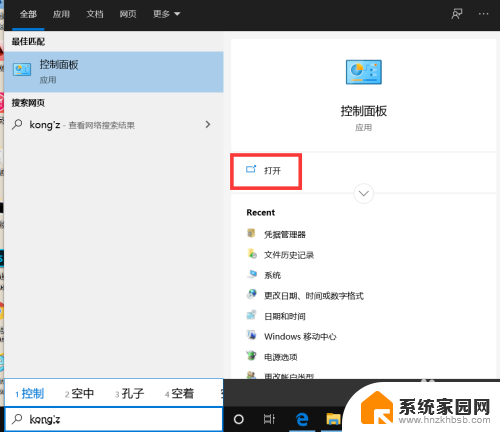
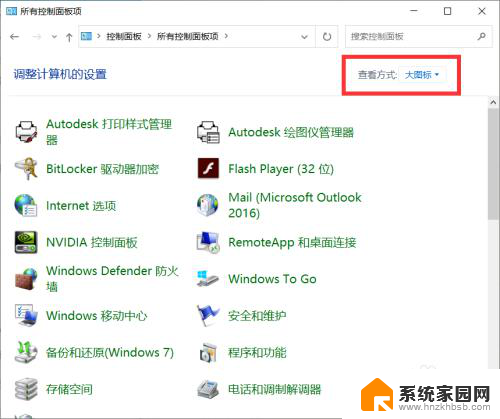
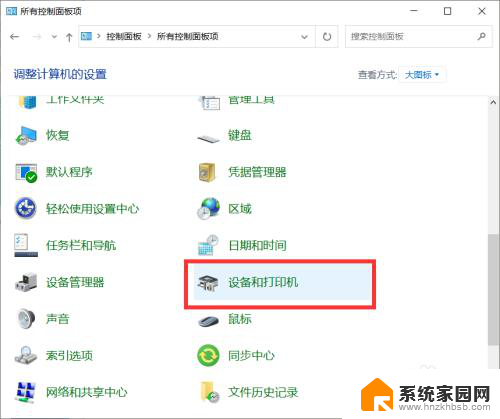
3.操作三:选中要操作的打印机,然后点击上面的印记服务器属性。如图:操作如下
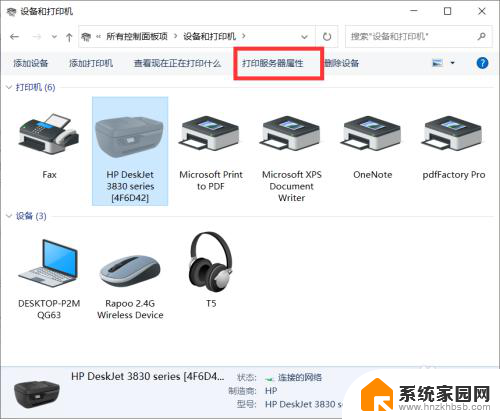
4.操作四:然后驱动程序页面下,选择打印机双击,如图:操作如下
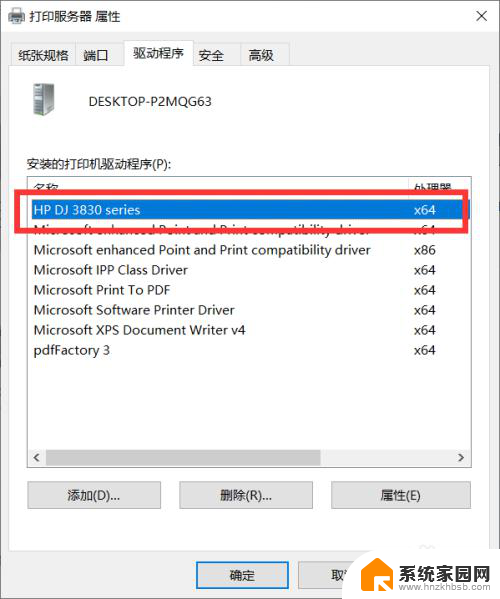
5.操作五:此时打印机驱动的路径,如图:操作如下
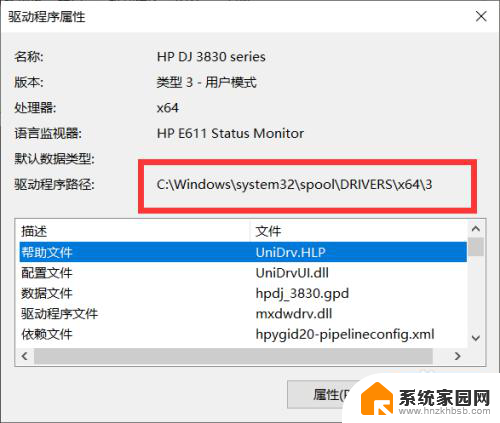
以上就是查看打印机驱动安装位置的全部内容,不清楚的用户可以参考以上步骤进行操作,希望能对大家有所帮助。
怎么查看打印机驱动安装在哪里 win10打印机驱动文件安装方法相关教程
- 打印机的驱动一般在电脑哪里 电脑安装打印机驱动方法
- 打印机驱动默认安装在哪个文件夹 高手如何查找打印机驱动的安装路径
- 打印机在电脑上安装驱动 打印机驱动安装教程
- 打印机驱动安装方式 电脑打印机驱动安装教程
- 打印机装不上驱动怎么办 电脑无法安装打印机驱动怎么办
- 电脑怎么安装打印机的驱动 打印机驱动安装教程
- 电脑怎样安装打印机驱动 电脑打印机驱动安装教程
- win10如何装打印机驱动 Win10打印机驱动安装教程
- 打印机怎么打驱动程序 电脑安装打印机驱动方法
- 得力针式打印机安装驱动 得力打印机驱动安装教程及注意事项
- 把windows7装进u盘 如何在U盘中安装Windows 7系统
- 清华同方怎么重装系统win7 清华同方笔记本安装win7系统教程
- win10能覆盖安装吗 如何覆盖安装win10不影响使用
- 虚拟机怎么u盘启动 虚拟机如何使用自制U盘启动盘进入WIN PE
- 需要安装驱动的外置声卡 外置声卡驱动安装失败怎么办
- win10安装录音机 Win10内置录音机怎么使用
系统安装教程推荐
- 1 电脑怎么安装打印机的驱动 打印机驱动安装教程
- 2 win10安装录音机 Win10内置录音机怎么使用
- 3 运行内存可以做u盘吗 内存卡能否做启动盘
- 4 win10安装怎么安装telnet win10系统telnet客户端使用指南
- 5 电脑怎么下载腾讯游戏 电脑腾讯游戏平台安装教程
- 6 word怎么卸载重装 office卸载不干净重装失败怎么办
- 7 电脑怎么删除未安装的安装包 电脑安装包删除方法
- 8 win10怎么安装net framework 3.5 win10系统安装.NET Framework 3.5详细步骤
- 9 360如何重装win10系统 如何使用360重装Win10系统
- 10 电脑无可用音频设备 电脑显示未安装音频设备怎么办